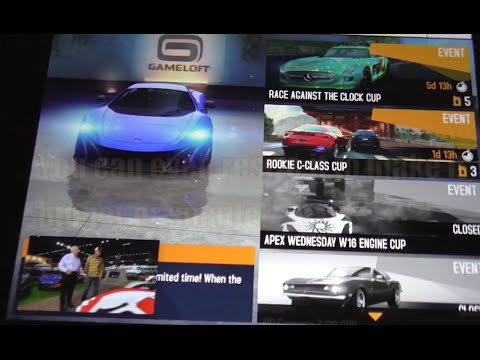
Turinys
Paveikslėlio režime esantis paveikslėlis yra nauja iOS 9 funkcija, leidžianti naudotojams žiūrėti vaizdo įrašą iš transliacijos programos, kai visiškai naudojate kitą programą. Štai kaip naudoti šią naują funkciją „iPad“.
„iOS 9“ buvo išleista praėjusią savaitę ir ateina su keliomis naujomis funkcijomis, nors ir išlaiko tą patį bendrą dizainą ir atrodo kaip „iOS 8.“. Vartotojai galės pasinaudoti „Siri“ patobulinimais, „Spotlight“ paieškos papildymais, tranzito kryptimis „Apple“ žemėlapiuose ir daug daugiau.
Taip pat yra keletas puikių funkcijų, kurios yra išskirtinės „iPad“, įskaitant „Split View“ daugiafunkcines užduotis, kuriose vienu metu galite naudoti dvi programas, o „Picture Mode“ taip pat yra naujas paveikslėlis, kuris leidžia žiūrėti filmą, TV laidos ar kito vaizdo įrašo, kai naudojate kitą programą. Vaizdo įrašas rodomas ekrano kampe ir galite jį žiūrėti ir klausytis, kai žaidžiate kitose „iPad“ programose.
Tai tikrai įdomi funkcija, kurią daugelis naudotojų gali pasinaudoti, nes neleidžia jiems naudotis dviem įrenginiais, jei nori žiūrėti savo mėgstamus šou, taip pat žaidžiant savo iPad.

Deja, ne kiekviena transliavimo ir vaizdo programa dabar palaiko paveikslėlį režimu „Picture in Picture Mode“, bet per artimiausius kelis mėnesius, o tai turėtų lėtai keistis.
Bet kuriuo atveju, kaip naudotis „iPad“ vaizdų režimu „iOS 9“.
Kaip naudoti „iOS 9“ paveikslėlį vaizdo režimu
Labai paprasta įgalinti „Picture Picture Picture“ režimą „iOS 9“ savo „iPad“, ir viskas, ką reikia, yra mygtuko paspaudimas.
Šiuo pavyzdžiu parodysiu, kaip galite žiūrėti tiesioginį beisbolo žaidimą, tuo pačiu metu žaisdami Klanų kolektyvą.
Visų pirma, atidarykite „MLB At Bat“ programą (kuri buvo viena iš pirmųjų programų, palaikančių paveikslėlio režimą) ir pradėkite žiūrėti tiesioginį žaidimą. Kai vaizdo grotuvas įkelia ir pradeda žaisti žaidimą, apačioje bus mygtukas, kuris iš esmės yra kvadratas, kurio viduje yra mažesnis baltas kvadratas. Tai paveikslėlio režimo mygtuko paveikslėlis, leidžiantis naudoti šią funkciją.

Bakstelėkite šį mygtuką ir vaizdo įrašas sumažės iki apatiniame dešiniajame ekrano kampe. Paveikslėlio režimo paveikslėlis yra oficialiai įjungtas.
Iš ten galite paspausti mygtuką Pradėti, jei norite išeiti iš „MLB“ programos „Bat“, kol žaidimas vis tiek bus žaidžiamas kampe, kartu su garsu. Jūs galite pereiti į norimą programą, kaip ir paprastai, taigi leiskite žaisti kai kuriuos klanus.
Be to, beisbolo žaidimas ir toliau bus žaidžiamas kampe su garso įrašais. Aš taip pat gausiu garsą iš Klano „Clash“, tačiau manau, kad gera idėja nutildyti garsą žaidime, kad galėtumėte visiškai išgirsti beisbolo žaidimą.

Kalbant apie tai, ką galite padaryti su paveikslėlio režimu „Picture“, galite sustabdyti vaizdo įrašą tiesiai iš mažo vaizdo dėžutės, taip pat išeiti iš jos arba grįžti į MLB „Bat“ programą iš karto.
Vaizdo lauką taip pat galite perkelti į bet kurį iš keturių ekrano kampų, tačiau, deja, negalite perkelti langelio kitur, kaip centre.
Iš esmės tai „Picture in Picture Mode“, esanti „iOS 9“. Tai pasiekiama tik „iPad“, tačiau tai tikrai puiki funkcija „iOS 9“, ypač todėl, kad tai yra vienintelė didelė funkcija, kurią „iPad“ vartotojai gauna, nebent turite „iPad Air 2“ , kuris ateina su Split View multitasking.
Kitos programos, kurios iOS 9 sistemoje naudoja naują paveikslėlį „Picture Mode“, apima „Hulu“, „BBC“ „iPlayer“ ir „Pocket“.


